Email account instellen voor Outlook voor Office 365
In dit artikel lees je hoe je je e-mailadres instelt voor Outlook voor Office 365.
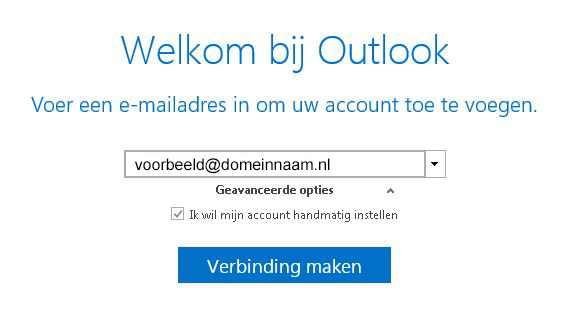 Vul in het bovenstaande veld het emailadres van de mailbox in die u wenst in te stellen. Klik vervolgens op Geavanceerde opties en vink "Ik wil mijn account handmatig instellen" aan. Klik hierna op de knop Verbinding maken U krijgt nu te zien dat Outlook wordt voorbereid. Na een korte periode dient u een accounttype te kiezen. Selecteer in dit geval IMAP. Vervolgens verschijnd er een scherm waar u de instellingen moet opgeven, zie onderstaand: Inkomende e-mailserver: mail.sinnerg.nl type: IMAP poort: 143 (of poort 993 met SSL) type versleuteling: STARTTLS (aanbevolen) of SSL Uitgaande e-mail
server: mail.sinnerg.nl type: SMTP poort: 25 of 587 (of poort 465 met SSL) type versleuteling: STARTTLS (aanbevolen) of SSL Klik op Volgende.  Vul het wachtwoord in van de mailbox die u in wilt stellen en klik op Verbinding maken. 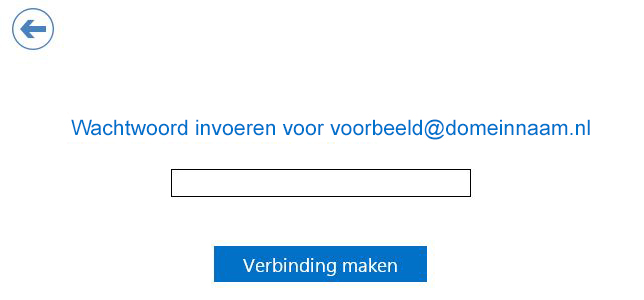 U krijgt nu een melding te zien dat het account wordt voorbereid. Na een korte wachttijd komt er een melding naar voren die aangeeft dat het account is ingesteld. Uw mailaccount is nu volledig ingesteld!
|






